Win10安全中心页面不可用怎么解决 Windows安全中心页面不可用的解决办法
更新时间:2021-12-22 08:47:18
近期有许多Win10客户反映自身开启安全中心开展一些设定时,碰到提醒网页页面不能用,你的IT管理员早已限定对于此事运用一些地区的浏览,那么Win10安全中心页面不可用怎么解决?应该是因为系统软件中实际操作中出错造成的,下边大家来看看Windows安全中心页面不可用的解决办法吧。
解决方法:
1、按下win+s打开Cortana,在框中输入命令提示符,右键管理员身份运行;
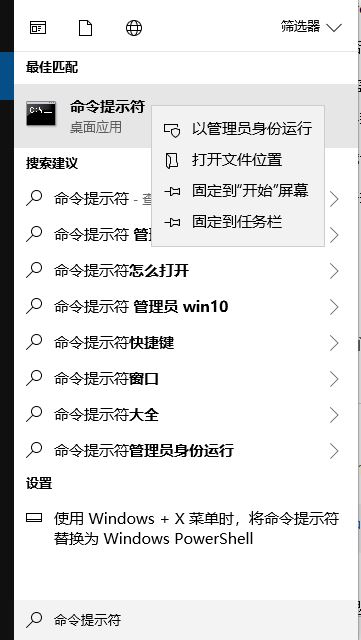
2、在命令提示符中输入reg add “HKEY_LOCAL_MACHINE\SOFTWARE\Policies\Microsoft\Windows Defender” /v “DisableAntiSpyware” /d 1 /t REG_DWORD /f ,回车,显示操作成功完成。
3、等待上一条命令执行完毕后接着输入:reg add “HKEY_LOCAL_MACHINE\SOFTWARE\Policies\Microsoft\Windows Defender” /v “DisableAntiSpyware” /d 0 /t REG_DWORD /f
4、使用上述两条命令操作完成后重启后查看问题是否解决。
按照以上操作即可解决问题。
最新资讯
热门软件
最新专题
最近更新
-

如流官方版 v6.3.11.2
如流最新版下载是新一代人工智能技术办公室软件,如流支持办公协同,公司沟通交流更便捷,还能确保网络信息安全,如流支持一键提示信息,重要信息不会再错过了,高清电话免费打,不用添加好友也可以闲聊。 功能介绍 【沟通更高效】 企业通讯录,一手掌握,员
-

极客闪电启动官方版 v1.7.9
极客闪电启动官方版是桌面上开机启动项软件,可以保证一口气开启全部加上的软件,不占系统资源,使你迅速进到工作状态。协助用户对软件开展归类,有须要的用户可以下载极客闪电启动官方版。 使用方法 1、运行软件后在上方添加常用的应用程序,之后点击即可启
-

极客桌面官方版 v1.7.9
极客桌面官方版是一个仿Mac的美化桌面,重现MAC桌面,刷新你对传统式桌面的观点,分成标准模式和整洁方式,双模式桌面,一个让您诧异的清爽桌面! 软件特色 1.再现MAC经典Docker桌面,?覆你对传统桌面的看法 移植MAC Docker,在PC也能体验MAC桌面 2.双模式桌

















